Innehållsförteckning
Windows 7 är ett av de mest använda operativsystemen bland PC-användare. Det är en Microsoft-produkt som introducerades från början 2009. Efter Windows XP är detta världens näst mest fördelaktiga operativsystem. På grund av många brister som identifierats i XP skapade Microsoft den förbättrade idén med många förbättringar och ett bättre användargränssnitt.

Om du har en giltig licensnyckel är det enkelt att ladda ner ISO-filen för Windows 7 Ultimate. Men om du inte vet hur man laddar ner Windows 7 ISO , oroa dig inte; den här artikeln har täckt dig. I den här artikeln hittar du det bästa sättet att ladda ner ISO-filen för Windows 7 med lätthet. Nu går vi!
Hur man laddar ner Windows 7 ISO 64 bitar eller 32 bitar gratis
Windows 7 ISO kan enkelt laddas ner från den officiella Microsoft-webbplatsen. Du behöver dock en officiell produktnyckel för det, och om du har en så är ditt problem löst. Innan du laddar ner Windows 7, se till att du vet om din dator är 32-bitars eller 64-bitars för att ladda ner rätt fil.
För Windows 7 ISO-nedladdning med den officiella Microsoft-länken, följ dessa steg:
Steg 1. Gå till nedladdningssidan för Windows 7 i din föredragna webbläsare. Rulla ned och ange produktnyckeln och tryck på "Verifiera"-knappen för att fortsätta.

Steg 2. När produktnyckeln har verifierats, välj det språk du vill ladda ner Windows 7 ISO och klicka på "Bekräfta".
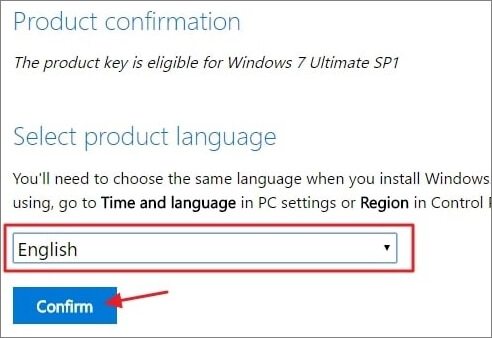
Steg 3. Nu får du länken för att ladda ner ISO-filen; klicka antingen på "32-bitars nedladdning" eller "64-bitars nedladdning" beroende på din dator för Windows 7 ISO ladda ner 64-bitars eller 32-bitars.
Obs: Windows 7 ISO-nedladdningslänkar är endast aktiva i 24 timmar; Därför måste du ladda ner den inom den tidsramen, annars måste du göra om processen.

Hur man skapar Windows 7 startbar DVD/USB med ISO-fil
Det är nu nödvändigt att konstruera en startbar USB efter att ha lyckats erhålla ISO-bildfilen. Detta beror på att genom att skapa en startbar enhet kommer du att kunna installera Windows 7 direkt från din Flash-enhet.
Dessutom krävs minst 8 GB USB-minne för att göra det startbart. Skapa också en säkerhetskopia av all din information innan du startar eftersom detta kommer att radera all data från pennenheten.
För bärbara datorer: startmenytangenten för ASUS är F8, för DELL och Acer är F12, Lenovo startar på tre genvägstangenter som är F8, F10 och F12, och HP har F9 som startmenyknapp
För stationära datorer: Stationära datorer startar baserat på deras moderkorts startmenyknapp. ASUS stövlar på F8. För Gigabyte är startmenytangenten F12, MSI:s startmenyknapp är F11, Intel startar på F10, Biostar har F9 som startmenyknapp och ASRock startar på både F8 och F11.
Innan du börjar med att skapa Windows 7 startbar USB, ladda ner och installera Rufus-verktyget. Efter det, följ dessa steg:
Steg 1. Starta Rufus och välj sedan den enhet där du vill att den startbara ska skapas.
Steg 2. För att identifiera din nyladdade ISO-bild av Windows 7, gå till startvalet och tryck på "VÄLJ".

Steg 3. Fönstret Formatalternativ visar en dialogruta för volymetiketter när du laddar den. Du kan ange vilket namn du väljer. Efter det klickar du på "START" för att starta den startbara skapandeprocessen.

Steg 4. Ett varningsmeddelande om att lagra data på din flash-enhet visas nu. Klicka på knappen "OK" för att fortsätta.
Obs: Hastigheten på din flashenhet och hårddisken avgör hur lång tid det tar att slutföra operationen.
När det är klart kommer du att notera att ett Ready-meddelande har tagits emot. Om du hittar det betyder det att jobbet är klart. Efter det kan du koppla ur USB-skivan och fortsätta att installera Windows 7 som du brukar. Det är den snabbaste och enklaste metoden för att bränna alla Windows-baserade program till en USB.
Hur man installerar Windows 7 från installations-DVD/USB
Efter att ha skapat en startbar Windows 7 USB/DVD som använder metoden ovan, är det nu nödvändigt att starta om datorn och starta om från den startbara USB-flashenheten eller DVD:n.
Du har två alternativ för att konfigurera startordningen: via BIOS-menyn eller genom att trycka på genvägsknappen för startmenyn. Beroende på moderkorten som används av tillverkare av stationära och bärbara datorer varierar nyckeln.
För att starta Windows 7 ISO-nedladdning med den startbara DVD/USB:n, följ dessa instruktioner:
Steg 1. Efter att ha satt in den startbara flashenheten i en USB-port på din dator, starta om maskinen. Efter det, starta från USB-minnet, och Windows-startlogotypen visas på skärmen efter en stund.
Steg 2. Efter att filerna har laddats, visas installationsproceduren för Windows. Nästa steg är att välja språk, tidszon och tangentbordsteknik. När du har slutfört dessa steg klickar du på knappen "Nästa" på sidan som visas.
Steg 3. För att fortsätta med Windows 7-installationen, klicka på alternativet "Installera nu" i mitten.
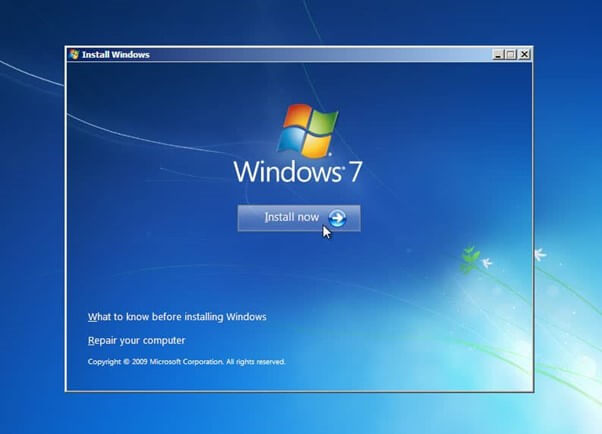
Steg 4. På nästa sida markerar du kryssrutan som säger "Jag accepterar licensvillkoren" och klickar sedan på knappen "Nästa" för att fortsätta installationen.
Steg 5. Du kommer att presenteras med två installationsalternativ: "Uppgradera" och "Anpassad (avancerat)". Välj "Anpassad" och klicka sedan på alternativet "Nästa" för att gå till nästa steg, där du måste välja den partition som du vill installera Windows 7 på.
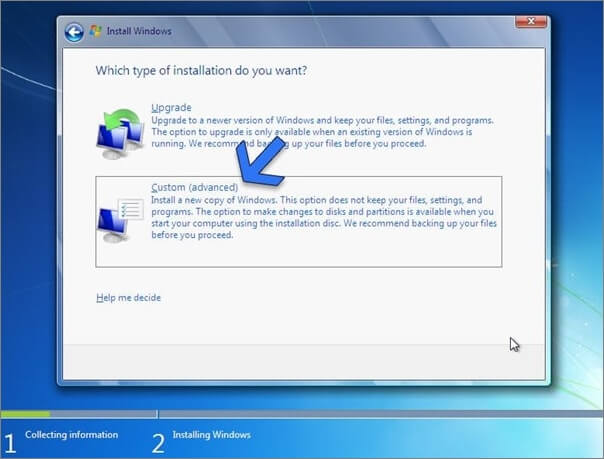
Steg 6. Det är nu dags att koppla av och låta Windows 7 ISO installeras på ditt datorsystem.
Obs: Installationstiden bestäms av mängden tillgängligt lagringsutrymme och hastigheten på din flashenhet. Partitioner på solid-state-enheter (SSD) är alltid snabbare när du installerar vilket operativsystem som helst. Din dator kommer att starta om några gånger under hela processen, vilket är vanligt i den här situationen. Det finns ingen anledning att vara orolig i den här situationen.
Steg 7. När installationen är klar måste du skicka in ett användarnamn för kontot och ett namn för din maskin. Efter att ha fyllt i namnen och skapat ett lösenord för användarkontot, klicka på knappen "Nästa".
Obs: Du kan ge en ledtråd till ditt lösenord så att det kan kommas ihåg om du glömmer det.
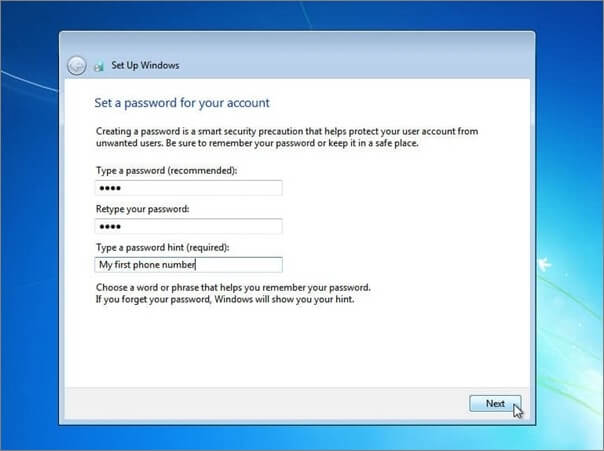
Steg 8. Om du har en Windows 10-produktnyckel, skriv in den nu i Windows 7-installationen. Om du inte har en Windows 10-produktnyckel, skriv inte in den, och du kan antingen välja "Jag har ingen nyckel" eller "Gör detta senare".
Steg 9. Du måste nu välja alternativen för att uppdatera dina inställningar. Det första valet, "Använd rekommenderade inställningar" bör användas när du är osäker på ändringarna.
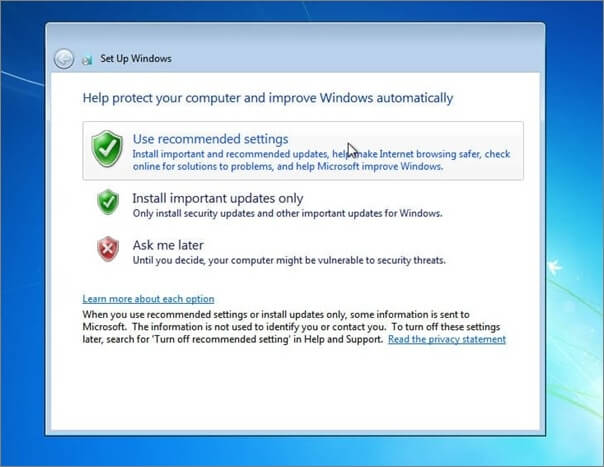
Steg 10. Du kommer nu att välja en tid och ett datum i det här avsnittet. Välj tidszon för din plats och klicka på knappen "Nästa".
Så fort du är klar har du framgångsrikt installerat Windows 7 från en Windows 7 ISO-fil utan att uppleva några problem.
Om du har problem med Windows-installationen och riskerar att förlora data kan du kontakta vårt tekniska supportteam för en manuell dataåterställningstjänst och få hjälp direkt.
EaseUS Data Recovery Services
Klicka här för att kontakta våra experter för en kostnadsfri utvärdering
Rådgör med EaseUS-experter för dataåterställning för en-till-en manuell återställningstjänst. Vi kan erbjuda följande tjänster efter GRATIS diagnos
- Reparera skadad RAID-struktur, omstartbart Windows OS och skadad virtuell diskfil (.vmdk, .vhd, .vhdx, etc.).
- Återställ/reparera förlorad partition och ompartitionerad enhet.
- Avformatera hårddisk och reparera rådisk (Bitlocker-krypterad enhet)
- Fixa diskar som blir GPT-skyddade partitioner
Hur man enkelt återställer raderade eller förlorade data på Windows 7
Under installationen av Windows 7, om du förlorar filer och applikationer på grund av felaktiga åtgärder som att välja rengöringsinstallation, vilket kommer att radera all data, prova kompetent dataåterställningsprogram - EaseUS Data Recovery Wizard för att få tillbaka data.
EaseUS programvara för dataåterställning har hjälpt människor över hela världen med förlorad, formaterad och otillgänglig dataåterställning i mer än ett decennium, tack vare pågående forskning och utveckling av dataåterställning. Den är allmänt utnämnd som den bästa dataåterställningsapplikationen för enkel användning, noggrann skanningshastighet, framgångsfrekvens för dataåterställning på 99 procent eller högre och lyhörd kundservice.
Några av nyckelfunktionerna i EaseUS Data Recovery Wizard är följande:
- Det kan snabbt återställa filer som har raderats eller tagits bort från papperskorgen.
- Den söker efter och återställer all återställningsbar data från alla otillgängliga lagringsenheter, och den slutför filåterställningsprocessen på ett säkert och snabbt sätt.
- Du kan förhandsgranska förlorad data innan du gör en fullständig återställning för att bekräfta att allt som gick förlorat har återställts.
- Den har förmågan att fixa många skadade filer som att reparera skadade JPEG-filer samt andra video- och dokumentfiler.
- Den är kompatibel med Windows 10/8.1/8/7 och alla macOS-versioner utan några problem.
Om du har förlorat några viktiga filer på Windows 7 på grund av någon av de ovan angivna orsakerna, skaffa EaseUS Data Recovery Wizard för att återställa dem utan problem.
Obs: För att garantera en hög chans för dataåterställning, installera EaseUS programvara för dataåterställning på en annan disk istället för den ursprungliga disken där du förlorade filer.
Step 1. Starta programmet EaseUS filåterställning på din Windows-dator. Välj den exakta platsen där du tappade bort filerna och klicka på knappen Skanna.

Step 2. Programvaran kommer omedelbart att börja skanna enheten och de raderade filerna kommer snart att visas. Om du hittar filerna du behöver under skanningen kan du stoppa genomsökningen. För att snabbt hitta målfilen kan du använda filformatfiltret.

Step 3. Välj filer, som Word, Excel, PDF, foton, videor eller e-postmeddelanden och klicka på knappen "Återställ". Du kan söka efter en annan plats för att behålla de återställda filerna.

Slutsats
Även om Windows 11 har släppts, använder människor fortfarande Windows 7 på sina datorer på grund av dess enkla användning och flera viktiga funktioner. Men många av dem visste inte hur man laddar ner Windows 7 ISO, vilket vi hoppas att de gör efter att ha läst den här artikeln.
Dessutom rekommenderar vi att du använder EaseUS Data Recovery Wizard om du vill återställa de förlorade Windows 7-filerna från hårddisken. Det är ett lättanvänt verktyg som låter dig återställa data säkert och effektivt.
Ladda ner Windows 7-skivbilder (ISO-filer) Vanliga frågor
Se mer information om nedladdning av Windows 7-skivbilder (ISO-filer).
1. Hur kan jag ladda ner Windows 7 ISO gratis?
Du kan gå till Microsofts Windows 7-nedladdningssida i din webbläsare för att ladda ner Windows 7 ISO-filen.
Steg 1. På nedladdningssidan Gå till Windows 7, gå till ange produktnyckeln för att verifiera.
Steg 2. Välj sedan det språk du vill ladda ner Windows 7 ISO.
Steg 3. Sedan får du länken för att ladda ner Windows 7 ISO-filen. Välj 32-bitars nedladdning eller 64-bitars nedladdning beroende på din dator.
2. Är Windows 7 tillgängligt i 32-bitars?
Ja, du kan ladda ner Windows 7-bildfil i 64-bitars eller 32-bitars.
3. Hur laddar jag ner Windows 7 till en USB?
Du kan skriva ISO-bilder till USB-enheter med Rufus, ett pålitligt verktyg för att skapa startbara media.
Steg 1. Ladda ner och kör Rufus.
Steg 2. Välj den USB-enhet du vill skapa en startbar enhet.
Steg 3. Klicka på "VÄLJ" för att identifiera den nedladdade ISO-bilden av Windows 7.
Steg 4. Du måste först formatera din USB-enhet, sedan kan du börja den startbara skapandeprocessen.
4. Kan jag uppgradera Windows 7 från 32-bitars till 64-bitars?
Du kan kontrollera att processorn är x64 eller x32 för att se om du kan uppgradera Windows 7 från 32 bitar till 64 bitar.
Klicka på Start-knappen > högerklicka på Dator > Egenskaper. Se systemtypen.
Was This Page Helpful?
Relaterade Artiklar
-
[Fast] Pen Drive visas/upptäcks inte i Min dator i Windows
![author icon]() /2022/09/21
/2022/09/21 -
Hur man återställer filer efter fabriksåterställning Windows 10/11
![author icon]() /2022/09/21
/2022/09/21 -
2022 Alternativ till Recuva Ladda ner gratis fullversion med Crack
![author icon]() /2022/09/21
/2022/09/21 -
Hur man enkelt öppnar ASD-fil och återställer förlorade Word-dokument
![author icon]() /2022/09/21
/2022/09/21
